SOLIDWORKS自带了很多自定义属性,如下图所示,基本上可以满足大多数的需求,但如果我们想要更多属性怎么办?
最简单的方法是在自定义属性列表底部的“属性名称”字段中,单击输入框并输入想要添加的内容。但是在面对需要处理大量的模型时,这种方法非常枯燥。
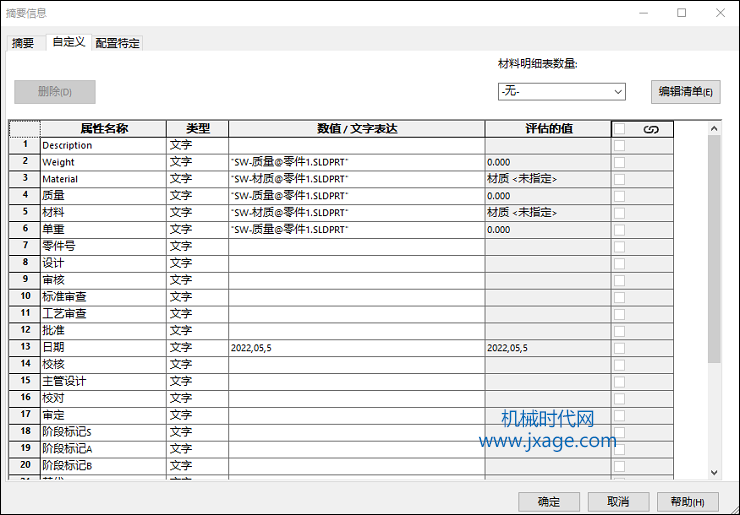
下面介绍一种更简单的方法。
1.首先我们找到自定义属性文本文件。SOLIDWORKS 的自定义属性文本文件的通常位置是在:
C:\ProgramData\SOLIDWORKS\SOLIDWORKS 20xx\lang\Chinese-Simplified
注意勾选“隐藏的项目”,否则我们找不到这个文件夹。
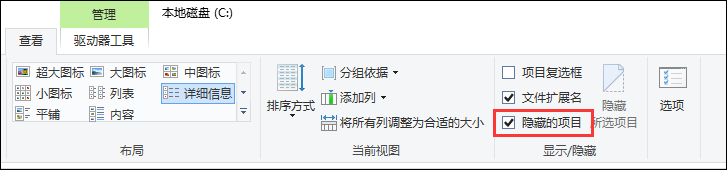
如下图所示的properties.txt就是自定义属性文件。
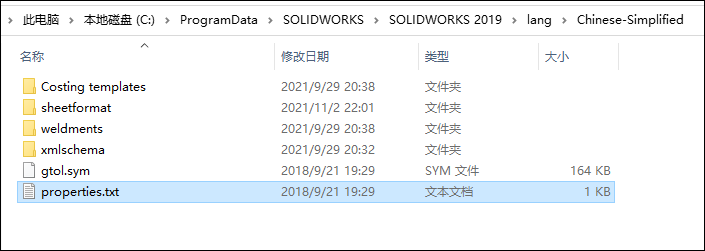
2.打开这个文本文件,我们可以看到如下图所得内容。
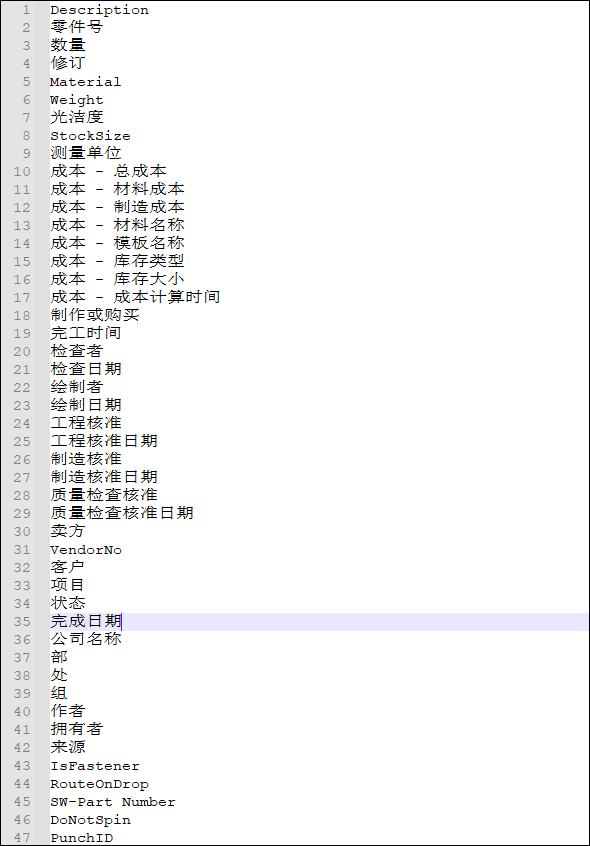
3.在这个文本中添加我们想要增加的属性,如下图所示的内容为例。
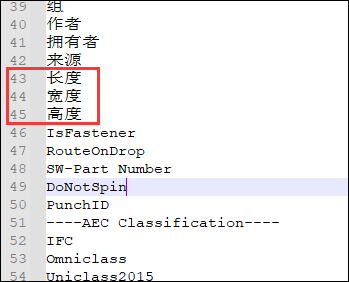
4.SOLIDWORKS 自定义属性列表文本文件可以通过服务器与其他用户共享。如果要与其他人共享文件,必须将现有文件替换为该文件。
1)在“选项”菜单>“系统选项”>“文件位置”>“客户属性文件”中,单击“删除”放弃当前文件位置。
2)单击“添加”以指向新的共享服务器位置。
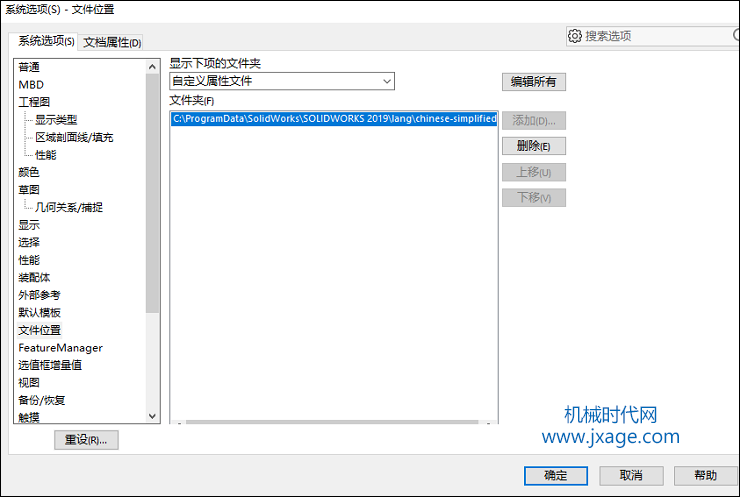
5.再次在SOLIDWORKS软件中打开自定义属性,我们可以在下来列表中找到我们添加的属性,如下图所示。
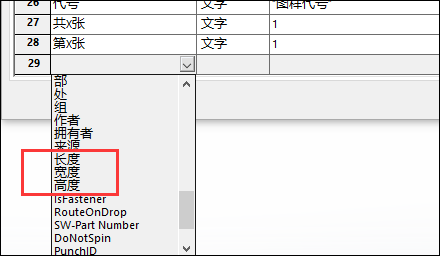
Proe知识
扫二维码关注微信公众号

我的微信
SolidWorks技巧
扫二维码关注微信公众号

我的公众号


1F
登录回复
有收藏不